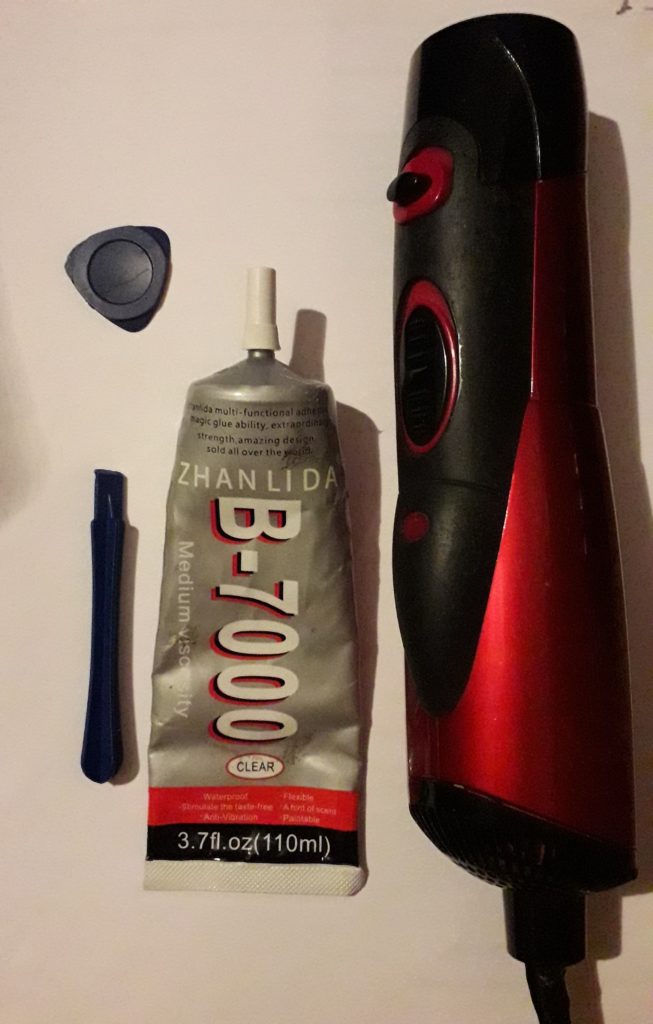- Самостоятельная замена дисплейного модуля на Samsung SM-J400F
- Как поменять модуль дисплея Samsung Galaxy J4
- Ремонт телефона Samsung Galaxy J4
- Самостоятельный ремонт сотового телефона SAMSUNG
- Инструменты для ремонта телефона
- Подробное описание ремонта сотового телефона
- О ремонте телефона Samsung U600
- Samsung Galaxy A5 (2017) Замена задней крышки, самостоятельный ремонт своими руками
- Подробные характеристики Samsung Galaxy A5 (2017) SM-A520F:
- Как разобрать Samsung A5
- Снятие задней крышки Шаг 1
- Шаг 2
- Шаг 3
- Шаг 4
- Как вставляется SIM-карта
- Перезагрузка смартфона
- Как включить или отключить Т9
- Как подключить к компьютеру?
- Как подключить Самсунг А5 к компьютеру через USB?
- Как перезагрузить Самсунг A5?
- Как сделать скриншот на Самсунге А5?
- Как снять заднюю крышку Samsung Galaxy
- Метод 1 из 2: Samsung Galaxy S6 и S7
- Метод 2 из 2: Samsung Galaxy S – S5
- Снимите чехол. Если ваш смартфон Samsung Galaxy облачен в чехол, то его необходимо снять перед дальнейшими действиями.
Самостоятельная замена дисплейного модуля на Samsung SM-J400F
Одна из самых уязвимых элементов в смартфонах — это модуль дисплея. Если по каким то причинам у Вас разбит сенсор или целиком дисплейный модуль (дисплей) на Samsung Galaxy J4 2018 года, не обязательно обращаться в сервисный центр. Процедура по замене разбитого модуля на Самсунг J4 можно произвести самостоятельно без дорогостоящего оборудования.
Материал в данной статье не считается профессиональным пособием по ремонту смартфона Samsung J4. Он предназначен для тех кто самостоятельно в домашних условиях решил поменять модуль на смартфоне. Перед тем как приступить к ремонту телефона, вам важно знать, что Ваши неосторожные действия, могут повлечь отказ устройства от работы.
Как поменять модуль дисплея Samsung Galaxy J4
Для самостоятельной замены дисплея в домашних условиях понадобится минимальный набор:
- Обычный фен для волос;
- пластмассовая лопатка, медиатор;
- клей B-7000, или тонкий двухсторонний скотч;
- модуль дисплея (новый)
Ремонт телефона Samsung Galaxy J4
1.Снимаем заднюю крышку смартфона, вынимаем аккумулятор.
2.Снимаем маленькую крышку, она держатся на защёлке (за которой находится разъём дисплейного модуля). После снятия крышки при помощи пластмассовой лопаткой (или ногтя) аккуратно отсоединяем шлейф.
3.При помощи обычного фена для сушки волос равномерно нагреваем модуль в течении 2-5 минут в зависимости от мощности фена.
4.После того как модуль равномерно прогрелся, при помощи пластмассовой лопатке (медиатора) с любого угла начинаем аккуратно отклеиваем модуль (если модуль не отклеивается или отклеивается очень плохо, греем феном ещё).
5.Теперь когда старый модуль снят нужно убрать остатки старого клея, двухстороннего скотча. Это легко сделать при помощи скальпеля, канцелярского ножика , или пластмассовой лопатки (счищаем аккуратно чтобы не повредить фронтальную камеру).
6.Перед тем как приклеить новый модуль, его нужно проверить. Вкладываем дисплейный модуль в корпус телефона, и защёлкиваем шлейф в разъём. Включаем телефон и проверяем работу сенсора.
7.После того как убедились в нормальной работе модуля приступаем к его установке. При помощи ацетона, растворителя аккуратно обезжириваем места нанесения клея (скотча). Далее по периметру наносим клей или тонкий двухсторонний скотч. Убираем все транспортировочные (защитные) плёнки с модуля, и вклеиваем его на своё место. Защёлкиваем шлейф модуля в разъём, устанавливаем аккумулятор и все крышки (маленькая крышка разъёма модуля, и основную заднюю крышку). Для того чтобы модуль лучше приклеился придавливаем его каким нибудь грузом (например три четыре книжки), через час можно пользоваться телефоном.
Источник
Самостоятельный ремонт сотового телефона SAMSUNG

После некоторого времени перестал включаться фотоаппарат и стал не возможен просмотр фотографий в большом размере. В таком состоянии ему пришлось прибывать года три, пока, наконец, до него не дошли мои руки.
Инструменты для ремонта телефона
Для ремонта телефона U600 мне понадобились:
- набор отверток,
- острый нож,
- пинцет,
- шлейф Samsung U600, соединяющий две части телефона.
Подробное описание ремонта сотового телефона
Для того чтобы не растерять болтики можно использовать магнит. В моем случае я обошелся только покупкой шлейфа, хотя при более плохом раскладе пришлось бы покупать еще и шлейф с сенсорными кнопками, но его удалось вернуть к жизни.
Прежде чем приступать к ремонту сотового подзарядите батарейку. После того как вы подзарядили батарейку, снимаем заднюю крышку вынимаем батарейку.

Не стоит забывать еще про один важный момент при ремонте телефонов, о котором часто говорят мастера это статическое электричество. Говорят что из-за него возможен выход из строя не которых элементов телефона. И чтобы не покупать статический браслет мы вспомним курс физики и прежде, чем разбирать телефон лучше провести влажную уборку в помещении то есть помыть полы и протирать влажной тряпочкой стол на котором будет вестись ремонт. При этом на столе не должно оставаться видимых следов воды. Такая процедура должна через некоторое время проводиться в течении всего ремонта и о статическом электричестве вы можете не беспокоиться.

Берем дальше нож и аккуратно поддеваем крышку под которой скрывается болт. Мастер который ремонтировал этот телефон первый раз к сожалению повредил крышку.
И выкручиваем болт. 
Дальше выкручиваем еще 4 болтика держащие корпус телефона. И взявшись за часть корпуса в районе фонарика снимаем ее.
Следующий шаг с торца корпуса снимаем еще одну крышку, так же поддевая ее ножиком.
И выкручиваем два болтика находящихся по краям и снимаем эту часть корпуса телефона.

Теперь выкручиваем шесть болтов, которые держат корпус с клавиатурой.
Отсоединяем шлейф идущий к клавиатуре и микрофону, поднимая зажим который его держит и с двух сторон пинцетом выводим его из разъема. 
Теперь аккуратненько достаем плату и переворачиваем ее, где и можем увидеть злосчастный шлейф из-за которого дисплей телефона и не работал. Ножиком не спеша со стороны платы поддеваем шлейф за корпус с разъемами. Ни в коем случае не стоит снимать его поддев за сам шлейф, так как корпус с контактами может оторваться от шлейфа, а если шлейф был новый то он придет в негодность. Отсоединив шлейф вы сможете спокойно снять плату и часть корпуса на которой она была установлена протащив шлейф через отверстие. 
Далее откручиваем на другой части корпуса телефона еще два болта и сдвигаем металлическую часть корпуса как указано на рисунке. 
Теперь снимаем шлейф из разъема обозначенного цифрой 2. 
На этом разборка телефона Samsung U600 закончена следующий шаг ремонт телефона.
О ремонте телефона Samsung U600
С главной проблемой данного телефона, отсутствием изображения на экране или его мерцанием, все понятно нужно просто поменять шлейф соединяющий две части телефона. И если других проблем нет то просто в обратном порядке собрать телефон. Но в моем случае было еще две беды которые требовали своего устранения.
Вторая проблема — это то что сенсорные кнопки перестали реагировать на нажатие, хотя я визуально видел, что при прикосновении свет на кнопке пропадал. А это говорило о том что просто отсутствует сигнал на одном контакте шлейфа. Вскрыв теле фон стало ясно, что шлейф сенсорных кнопок припаивается на фотографии указано стрелочкой 3. Попытки просто подпаять не дали должного результата, кнопки так и не работали. Тогда я полностью отпаял шлейф и зачистил его очень аккуратно чтобы были явно видны контактные площадки шлейфа. Убрал лишний припой с мест куда шлейф будет прикасаться. После этого точно спозиционировал шлейф относительно контактных площадок и в зафиксированном состоянии припаял все выводы шлейфа. Таким образом хоть и не с первой попытки удалось вернуть кнопки к жизни, которые работают по сей день без проблем. Вывод мастер который ремонтировал телефон явно не особо хорошо умел паять.
И последние проблемы которые требовали устранения — это то что не просматривались фотографии в большом размере, не работал фотоаппарат телефона и при установке батарейки до момента включения постоянно светил фонарик. Все эти беды решались очень просто. Вытаскиваем шлейф из разъема по цифрой 1 и возвращаем его обратно, правильно спозиционировав его.
Сборка телефона Samsung U600.
Сборка телефона производится в обратной последовательности, с небольшими нюансами. Устанавливаем новый шлейф в разъем 2 и фиксируем его защелкой. Теперь берем часть корпуса телефона, на которой установлен раздвижной механизм и поставив его вертикально устанавливаем кнопку включения телефона на свое место. Держа эту часть корпуса в таком же положении, берем вторую часть просовываем шлейф в проем и совмещаем обе части корпуса телефона. Для того чтобы они сошлись нужно не много сдвинуть в сторону механизм слайдера. Когда обе части совместятся закручиваем два болтика.
Часть телефона с дисплеем собрана берем часть корпуса с клавиатурой и просовываем шлейф сквозь отверстие в этой части корпуса.
Устанавливаем плату на которой стоит симкарта и к ней подключаем наш шлейф от другой части телефона и шлейф от клавиатуры и динамика.
Закручиваем корпус шестью болтиками к раздвижному механизму.
Устанавливаем нижнюю часть корпуса телефона и закручиваем ее. После чего с торца устанавливаем декоративную заглушку.
Устанавливаем последнюю часть корпуса телефона на место и прикручиваем ее.
Устанавливаем симку батарейку и проверяем телефон. Если все работы выполнены правильно, то телефон будет работать без проблем.
«Делаю сам — расскажу как сделать вам!»
Источник
Samsung Galaxy A5 (2017) Замена задней крышки, самостоятельный ремонт своими руками
Подробные характеристики Samsung Galaxy A5 (2017) SM-A520F:
Тип: смартфон
Операционная система: Android
Тип корпуса: классический
Материал корпуса: металл и стекло
Конструкция: водозащита
Управление: механические/сенсорные кнопки
Уровень SAR: 0.52
Тип SIM-карты: nano SIM
Количество SIM-карт: 2
Режим работы нескольких SIM-карт: попеременный
Поддержка MST: есть
Вес: 159 г
Размеры (ШxВxТ): 71.4×146.1×7.9 мм
Тип экрана: цветной AMOLED, 16.78 млн цветов, сенсорный
Тип сенсорного экрана: мультитач, емкостный
Диагональ: 5.2 дюйм.
Размер изображения: 1920×1080
Число пикселей на дюйм (PPI): 424
Автоматический поворот экрана: есть
Фотокамера: 16 млн пикс., светодиодная вспышка
Функции камеры: автофокус
Диафрагма: F/1.9
Запись видеороликов: есть
Макс. разрешение видео: 1920×1080
Макс. частота кадров видео: 30 кадров/с
Фронтальная камера: есть, 16 млн пикс.
Аудио: MP3, AAC, WAV, WMA
Разъем для наушников: 3.5 мм
Стандарт: GSM 900/1800/1900, 3G, 4G LTE
Поддержка диапазонов LTE: FDD LTE: 2100, 1900, 1800, AWS, 850, 2600, 900, 700, 800, 700 МГц; TDD LTE: 2600, 2300, 2500 МГц
Интерфейсы: Wi-Fi 802.11ac, Wi-Fi Direct, Bluetooth 4.2, USB, ANT+, NFC
Спутниковая навигация: GPS/ГЛОНАСС/BeiDou
Память и процессор
Процессор: 1900 МГц
Количество ядер процессора: 8
Объем встроенной памяти: 32 Гб
Объем доступной пользователю памяти: 23.10 Гб
Объем оперативной памяти: 3 Гб
Слот для карт памяти: есть, объемом до 256 Гб
Емкость аккумулятора: 3000 мА⋅ч
Аккумулятор: несъемный
Время работы в режиме разговора: 16 ч
Время работы в режиме прослушивания музыки: 53 ч
Тип разъема для зарядки: USB Type-C
Функция быстрой зарядки: есть
Управление: голосовой набор, голосовое управление
Режим полета: есть
Профиль A2DP: есть
Датчики: освещенности, приближения, Холла, гироскоп, барометр, считывание отпечатка пальца
Фонарик: есть
Особенности: функция Always On Display
Как разобрать Samsung A5
Главный вопрос касается демонтажа крышки. Владельцы смартфонов часто не знают, как открыть телефон Самсунг Галакси А5, ведь здесь не предусмотрена съемная батарея. Сама задняя часть устройства также не демонтируется.
Чтобы разобрать аппарата, сделайте следующие шаги:
- Прогрейте переднюю часть телефона бытовым феном, чтобы растопить клей по периметру изделия.
- Берите тонкий кусок пластика и вставьте его в промежуток между дисплеем и корпусом, после чего пройдите по периметру аппарата. Будьте осторожны, чтобы не зацепить внутренние шлейфа изделия.
- Отсоедините крышку и отложите ее в сторону. Далее, чтобы разобрать Самсунг А5 2016 года в домашних условиях, открутите фиксирующие винты по периметру устройства и еще два ближе к верхней части.

- Достаньте слоты, которые находятся по бокам аппарата. Здесь используйте стандартную скрепку, которая идет в комплекте.
- Чтобы дальше разобрать телефон, подденьте плату чем-то острым, а после этого пройдите по кругу, чтобы аккуратно отсоединить плату по всему периметру. После выполнения этих действий в ваших руках будет «сердцевина» и задняя часть. Так что вопрос, как открыть заднюю крышку А5 Самсунг решен, но с другой стороны. Можно начать ремонт и с задней части, но для этого потребуется специальный пресс, который имеется только в мастерских.
- Отключите все разъемы, которые найдете на плате. Их можно легко определить по подходящим проводкам и шлейфам.
- Открутите винт, который удерживает боковую плату от АКБ и с снимите ее. Далее демонтируйте камеру телефона и остальные элементы.

Вот и все. Теперь вы знаете, как открыть телефон Самсунг Галакси А5 и разобрать его в случае необходимости. После выполнения рассмотренных шагов замените вышедшую из строя деталь и соберите устройство в обратной последовательности. Чтобы избежать ошибок, запишите процесс на видео.
Снятие задней крышки Шаг 1
Выключите телефон перед началом разборки.
, чтобы ослабить клей под задней крышкой. Наносите iOpener не менее чем на две минуты. Возможно, вы захотите повторить этот шаг несколько раз при снятии задней крышки.
Клей от Samsung Galaxy A5 (2017) очень прочный. Также можно использовать фен, тепловую пушку или плиту, если вы не можете открыть устройство с помощью iOpener. Будьте осторожны, чтобы не перегреть телефон — дисплей AMOLED и внутренняя батарея подвержены тепловому повреждению.
Шаг 2
Вставьте проем в нижней части телефона.
Если вам не удается вставить проем между задней крышкой и рамой, вы можете использовать всасывающую ручку, чтобы создать небольшой зазор.
Начните сдвигать наконечник кирки в нижний левый угол и обрезайте им клей.
Оставьте проем в нижнем левом углу, чтобы предотвратить повторное запечатывание клея. Вставьте новый проем и начните резать клей на левой стороне телефона.


Шаг 3
Используйте кирку, чтобы разрезать клей на всех сторонах телефона. Оставьте по одному отверстию в каждом углу, чтобы предотвратить повторное запечатывание клея.
, если клей становится трудно разрезать. Во время процесса снятия задняя крышка постоянно находится под напряжением и может сломаться, если клей не будет достаточно рыхлым.
Вставьте прорезь на правой стороне телефона после того, как обрежете клей со всех сторон. Переверните его в сторону, пока не получите хорошее сцепление с задней крышкой.


Шаг 4
Снимите заднюю крышку с телефона.
Перед нанесением нового клея удалите остатки клея с задней крышки и рамы и очистите участки изопропиловым спиртом и безворсовой тканью.
Как вставляется SIM-карта
Элементы современных смартфонов постоянно уменьшаются. Возникает вопрос – как вставлять в новый гаджет симку? Сейчас разработчики используют тип nano – это достаточно миниатюрная деталь. СИМ-карты, изготовленные после 2011-го года, обрезаются на специальном оборудовании. Более древнюю симку проще поменять, поскольку обрезка приводит к порче платы. Алгоритм обучения тому, как открыть крышку Самсунга А5 и заменить симку, вам пригодится в любом случае.
- Вооружитесь комплектной шпилькой.
- С помощью этого инструмента добейтесь выдвижения специального отсека.
- Поместите внутрь карту.
- Запихните контейнер обратно в смартфон.
- Левый торец предназначен для первой карточки, верхний – для второй. Учтите это, когда будете работать.
Перезагрузка смартфона
Владельцы A5 не в восторге от несъемной батареи, справедливо считая это неудобством. Если девайс зависает, его можно перезагрузить, зажав одновременно клавиши громкости и “вкл/выкл”. Несколько секунд кнопки следует удерживать. Если всё сделали правильно, сработает функция перезапуска. Не добились успеха? Попробуйте вновь, но держите кнопки дольше.
Как скачать и установить игры на Андроид
Как включить или отключить Т9
Популярная система текстового набора при желании отключается. Вам потребуются “Общие настройки”, оттуда перемещаемся в “Язык и ввод”. Следующий этап – “Экранная клавиатура”. Оказавшись в “Клавиатуре Samsung”, зайдите в “Интеллектуальный набор”. Вот здесь и притаился Т9. Как видите, в Samsung Galaxy A5 всё функционально и просто.
Как подключить к компьютеру?
Действовать придется через USB Type-C – это модернизированный разъем, применяемый в пятых версиях Galaxy. Другими способами подключиться к компьютеру нельзя. Если вы потеряли “родной” кабель, отправляйтесь в магазин электроники. Шнур сравнительно новый, так что у соседей по площадке его может не оказаться.
Действовать нужно так:
- втыкайте штекер в ПК или ноутбук;
- дожидайтесь сообщения (выскочит на телефонном дисплее);
- соглашайтесь;
- приступайте к работе с файлами.
Как подключить Самсунг А5 к компьютеру через USB?
В данной модели производителем установлен новый разъём USB Type-C. Поэтому если родной кабель из коробки потерялся, придётся купить его в магазине или заказать на Aliexpress. Ведь зачастую у соседей такой шнур не найти ввиду его относительной новизны. Если кабель у вас имеется – всё просто. Втыкаете его в разъём своего компа, и после того как на экране телефона загорается уведомление о подключении, соглашаетесь.
Как перезагрузить Самсунг A5?
Несъёмная батарея доставляет много неудобств владельцам таких девайсов. Мой смартфон ещё не зависал (тьфу три раза), но говорят, что в данном случае поможет такая процедура. Одновременно зажимаем кнопку «вкл/выкл» и обе кнопки регулировки громкости «+» «-». Не отпускаем несколько секунд. При удачном исходе телефон должен перезагрузиться. Если этого не произошло – пробуем ещё раз, удерживая кнопки более длительное время.
Как сделать скриншот на Самсунге А5?
Получить скрин на Samsung Galaxy А5 2017 можно путём зажимания кнопки питания на правом торце и нижнюю кнопку на левом торце. Примерно через три секунды вы услышите звук, похожий на спуск затвора фотоаппарата. Сигнал означает, что экран сфотографирован. То, что получилось, можно найти в галерее.
Читайте также: Как проверить десктопную и мобильную видеокарту на исправность: программы, тесты
Как снять заднюю крышку Samsung Galaxy
Метод 1 из 2: Samsung Galaxy S6 и S7

Снимите чехол. Если ваш смартфон Samsung Galaxy облачен в чехол, то его необходимо снять перед дальнейшими действиями.
- Отключите питание смартфона. Зажмите клавишу блокировки, выберите пункт Выключение во всплывающем меню, а затем подтвердите свой выбор.
- Если снимать крышку при включенном телефоне, то существует риск короткого замыкания или поражения электрическим током.
- Извлеките карточки SIM и SD. Данное действие не обязательно, но рекомендуется извлечь карты, чтобы они не повредились при тепловом воздействии.
- Используйте специальный аксессуар для извлечения SIM-карты и вставьте конец в специальное отверстие слева на верхней грани телефона. Аккуратно извлеките лоток с картами SIM и micro-SD.
Разместите телефон лицевой стороной вниз на мягкой поверхности. Такая предосторожность позволит защитить экран от царапин в процессе снятия крышки.
- Например, можно подложить под экран полотенце или другую мягкую подкладкуВоздействуйте теплом на заднюю поверхность Samsung Galaxy. Требуемая продолжительность теплового воздействия составляет две минуты. Лучше всего использовать фен или воздуходувку, но при этом не нагревайте одну точку дольше секунды. Данная процедура позволит разогреть и ослабить клей, который удерживает заднюю крышку смартфона Samsung Galaxy на внутренней раме устройства.
- Направьте воздуходувку на заднюю крышку и быстро перемещайте вверх и вниз по поверхности зигзагообразными движениями, чтобы не повредить смартфон.
- Также допускается использовать электрогрелку, которую можно нагреть в микроволновой печи.
Вставьте разделитесь в соединительный шов на корпусе. В месте соединения верхней и задней граней корпуса есть небольшая прорезь, в которую необходимо вставить разделитель, отвертку с плоской головкой, кредитную карточку или другой плоский предмет.
- Необходимо отделить заднюю крышку от лицевой части, но не поддевать всю крышку сразу.
Проведите плоским разделителем вдоль щели с любой стороны смартфона. Например, можно использовать гитарный медиатор или кредитную карточку. Задняя крышка должна отделиться от передней части устройства.
- Не используйте металлический разделитесь, чтобы не повредить телефон изнутри.
Проведите плоским разделителем с противоположной стороны смартфона. После этого задняя крышка отделится от передней части корпуса с обоих сторон устройства.
- При необходимости снова прогрейте клей.
Подденьте заднюю крышку на верхней грани и снимите с устройства. После этого действия всю заднюю крышку можно будет снять, поскольку сейчас она удерживалась лишь полоской клея на верхней грани.
- Можно еще раз прогреть клей и провести разделителем вдоль верхней грани, чтобы упростить задачу.
- Положите заднюю крышку смартфона в теплое и сухое место, чтобы не повредить внутренности устройства при повторной установке крышки.
Метод 2 из 2: Samsung Galaxy S – S5
Снимите чехол. Если ваш смартфон Samsung Galaxy облачен в чехол, то его необходимо снять перед дальнейшими действиями.
Отключите питание смартфона. Зажмите клавишу блокировки, выберите пункт Выключение во всплывающем меню, а затем подтвердите свой выбор.
- Если снимать крышку при включенном телефоне, то существует риск короткого замыкания или поражения электрическим током.

Разместите телефон лицевой стороной вниз на мягкой поверхности. Такая предосторожность позволит защитить экран от царапин в процессе снятия крышки
Например, можно подложить под экран полотенце.
- Найдите прорезь для снятия задней крышки. В зависимости от модели телефона такая прорезь находится:
Вставьте в прорезь ноготь. Также можно использовать небольшую отвертку с плоской головкой, гитарный медиатор или аналогичный тонкий предмет. Главное действовать осторожно.
Аккуратно подденьте заднюю крышку по направлению к себе. Она должна отделиться от корпуса телефона.
Снимите крышку смартфона. Крепко удерживайте крышку рукой и полностью отделите от корпуса устройства, получив доступ к батарее и SIM-карте.
- Положите заднюю крышку смартфона в теплое и сухое место, чтобы не повредить внутренности устройства при повторной установке крышки.
Источник